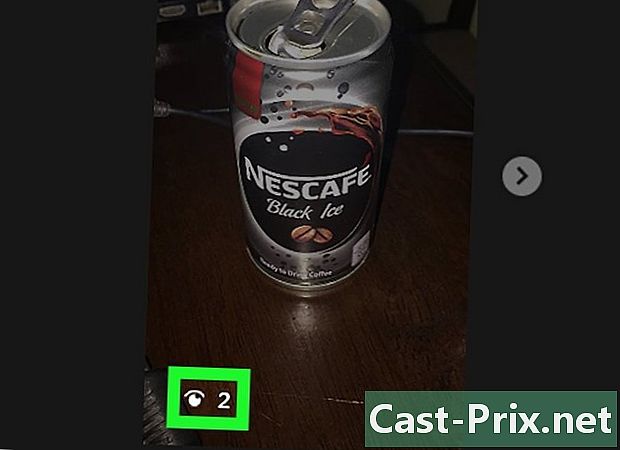Како се користи СкетцхУп
Аутор:
Louise Ward
Датум Стварања:
3 Фебруар 2021
Ажурирати Датум:
28 Јуни 2024

Садржај
викиХов је вики, што значи да је више чланака написало више аутора. Да би се створио овај чланак, у његовом издању и побољшању током времена учествовало је 41 особа, неки анонимни.СкетцхУп је одличан производ. Ако желите да научите како да га користите, лако то можете и ако следите неколико једноставних корака.
фазе
-

Започните преузимањем бесплатно. Након преузимања отворите извршну датотеку (која се завршава с .еке). -

Слиједите упуте. У зависности од рачунара који имате, упутства за инсталацију могу се разликовати, тако да треба следити оне одговарајуће за вашу машину. -

Отворите програм. Видећете групу од три осе од самог почетка да бисте видели могућности 3Д моделирања софтвера. Погледајте доступне алате. Видећете неколико алата, „линија“, „круг“ и „полигон“. Сваки од њих представља могуће опције за креирање жељених облика. -

Научите основе програма.- Прво што треба да знате о СкетцхУпу је да нуди десет једноставних алата за креирање шаблона. Прве групе алата су орбите, авиони и зумирање. Користе се за померање и добијање различитих погледа на тему и о њима ће брзо бити речи у овом чланку.
- Да бисте померили цео екран, притисните тастер у средини миша и држите тастер смена притиснута на тастатури.
- Да бисте га уклонили, кликните на дугме стрелице на алатној траци. Када се изабере предмет за брисање, постаће плави. Притисните дугме брисање на тастатури.
- Да бисте нешто спремили, кликните фајл (у горњем левом углу), а затим даље Сачувај као. Изаберите где желите да сачувате. Унесите име датотеке и кликните запис. Датотека се чува у .СКП формату.
-

Нацртајте линије. Алат „Лине“ је изабран према заданим поставкама када први пут отворите СкетцхУп. Користићете га за цртање линија. Покушајте да видите како то делује и шта можете да урадите, али будите свесни да су линије једнодимензионалне и нећете моћи да цртате дакс.- Постоје различите лекције на мрежи како бисте научили како користити овај алат.
-

Нацртајте облике. Поред линија, помоћу алата можете цртати и дводимензионалне облике. Нацртајте правоугаонике, кругове и полигоне да бисте покушали. Само кликните на одговарајући алат.- Пошто радите са програмом за 3Д цртање, приметићете да су 2Д облици хоризонтални. Поред тога, ако постоји темељна површина, 2Д облик ће бити залепљен на њу.
- На мрежи ћете пронаћи чланке који ће вас научити како цртати сфере, полу-сфере и коцке на СкетцхУп-у.
-

Креирајте тродимензионалне објекте. Доћи ћете тамо "притиском" или "повлачењем" на 2Д облику. Користите алатку „Пусх / Вучи“ преко 2Д облика које сте креирали и погледајте шта се дешава.- Изаберите алат „Притисни / повуци“.
- Притисните типку миша на облику који желите притиснути или снимити у 3Д-у.
- Држите притиснуто дугме и кликните или притисните док не добијете жељени облик. Кликните поново.
- Увећајте објекат колико желите. Додајте више структуре.
- Играјте се са алаткама за додавање рупа, прозора или других елемената сечењем 3Д облика.
-

Научите да користите планове и орбите. За било који софтвер за 3Д моделирање важно је да видите објекте створене са више точака гледишта, а СкетцхУп то и омогућава. Алат за планирање омогућава вам померање облика са леве, десне или горе и доле. Они такође омогућавају комбинацију ових акција. Дорбите алат омогућава спавање око створеног објекта. Ова промена перспективе омогућава вам да видите објекат из било којег угла.- Користите котачић миша да кружите по облицима. То можете учинити и кликом на дугме орбит на алатној траци на врху (са црвеним стрелицама).
-

Померите се и окрећите предмете. Чак и ако је очигледно, омогућава вам да промените положај објеката које сте креирали. Покушајте да користите алате потез и Ротација да видите да ли можете да их пребаците на друго место.- На Интернету ћете наћи и лекције како бисте научили како да окренете и преокренете предмете у СкетцхУпу.
-

Предметом обојите или обојите. Када је облик готов, попримит ће другу боју, обично сиво-плаву. Тада му можете дати боју коју желите. Користите алат боја да покрије предмете чврстим бојама или урезама. Ако одаберете уре, СкетцхУп ће их поравнати за вас, чинећи их забавним и корисним искуством.- Да бисте додали боју, кликните на канту са бојом. Изаберите једну од категорија доступних као "Гроунд Цовер" или назив боје. Одаберите боју или уре и кликните на облик облика који желите да обојате.
- Да бисте направили прозоре, кликните на прозрачан (Прозрачниј).
- Користите гумицу за брисање непотребних ивица.
- Можете пронаћи више информација о уресима претраживањем Интернета.
-

Научите да зумирате. Алат за зумирање омогућава вам да се приближите или уклоните од облика које сте креирали. Помоћу њега можете видети више детаља. Ако имате миш са точкићем, видећете да притиском на њега зумирате и враћате назад, умањујете. -

Погледајте предконструиране форме. На располагању су десетине образаца и ако постоји онај који вам одговара, нећете морати да га креирате испочетка. Опција "3Д галерија" садржи предмете који се користе у архитектури, баштованству, грађевинарству, људима, људима и превозу. Увек је корисно копати по књижари да бисте видели има ли неких ствари са којима бисте желели да се играте. -

Научите како користити водиче за изградњу. СкетцхУп вам омогућава да поставите водиче за састављање било где на екрану. Кад тамо стигнете, можете га користити за поравнавање објекта. Ово су испрекидане линије које ће вам олакшати рад поравнања. -

Сазнајте више о напредним алатима. Једном када се угодите горе поменутим алатима, можете прећи на напредне алате. Међу тим алатима налази се алат за промену величине, уједначавање, криве, праћење, е, угао и мерења.- „Алат за промену величине“: можете да га користите за одабир предмета и превлачење малих кутија у угловима и на лицима како бисте им додали жељену величину, укључујући „широку“, „ горе "," кратко "или" бујно ".
- Алат „Фоллов ме“: Омогућује вам померање објекта дуж задате путање ради креирања новог објекта. Да бисте сазнали више, можете претражити овај алат на мрежи.
- Униформни алат ("униформан алат"): када кликнете на једну страну, копират ће га на другу. Можете га учинити мањим или већим, у зависности од удаљености клизача.
- Алат кривуље: Користи се као алат линије, осим што ћете повући линију у страну да бисте створили кривуљу.
- Е алатка ("алат"): Омогућава вам да додате е свом моделу постављањем на њега.
- Алат за угао: омогућава вам да ротирате предмете кликом на лице и ротирањем курсора.
- Алат за мерење траке: Можете га користити за мерење предмета и прављење редовних одељка тако што их упишете у мерно поље у доњем десном углу екрана.
-

Покушајте да направите нешто помоћу СкетцхУп-а. На Интернету ћете наћи свуда на часовима како бисте научили како да градите зграде, грађевине и још много тога.- На пример, покушајте да нађете како да направите дневни боравак.
- Сазнајте како изградити нишу.
- Сазнајте како да направите зграду полигона.
- Направите једноличан коси кров.
- Направите тестну структуру на СкетцхУп-у.
- Рачунар
- СкетцхУп
- Миш са три дугмета (са рулетом у средини), то је средина која орбитира око предмета
- Интернет веза (за преузимање СкетцхУп)